- Författare Abigail Brown [email protected].
- Public 2023-12-17 07:02.
- Senast ändrad 2025-06-01 07:18.
En viktig aspekt av att konfigurera en Wi-Fi-anslutning är att möjliggöra säkerhet med rätt inställningar. Om dessa inställningar är felkonfigurerade kan Wi-Fi-enheter misslyckas med att ansluta till det lokala nätverket. När inställningarna lämnas på standardvärdena eller inte konfigureras alls, kommer ett nätverk inte att skyddas mot oönskade anslutningar.
Av de steg som är involverade i att konfigurera säkerhet på ett Wi-Fi-nätverk är hanteringen av trådlösa nycklar det viktigaste. En säkerhetsnyckel för trådlöst nätverk är ett digit alt lösenord som användare av enheter i ett nätverk måste ange för att ansluta till nätverket och med varandra. Alla enheter i ett lok alt Wi-Fi-nätverk delar en gemensam nyckel.
Trådlösa nycklar är en kombination av bokstäver och siffror i sekvenser som kallas strängar.
Wi-Fi-nycklar: typer och alternativ
Att ställa in säkerhet på en Wi-Fi-nätverksrouter, trådlös hotspot eller klientenhet innebär att du väljer från en lista med säkerhets alternativ och sedan anger en nyckelsträng som enheten lagrar. Wi-Fi-säkerhetsnycklar finns i två grundläggande former:
- ASCII: en sekvens av bokstäver och/eller decim altal.
- Hex: en sekvens av hexadecimala tal.
Hexnycklar (strängar som 0FA76401DB) är standardformatet för Wi-Fi-enheter. ASCII-nycklar kallas också lösenfraser eftersom människor ofta väljer ord och fraser som är lätta att komma ihåg för sina nycklar - till exempel ilovewifi och hispeed1234.
Wi-Fi-enheter konverterar både ASCII- och hex-nycklar till binära tal som blir det faktiska nyckelvärdet som används av Wi-Fi-hårdvaran för att kryptera data som skickas över den trådlösa länken.
Vissa Wi-Fi-enheter stöder endast sexkantsnycklar och tillåter inte inmatning av lösenfrastecken eller rapporterar ett fel när du försöker spara en lösenfras.
De vanligaste säkerhets alternativen för hemnätverk inkluderar:
- 64-bitars och 128-bitars WEP (wired equivalent privacy), vilket inte rekommenderas på grund av dess sämre skyddsnivå.
- WPA (Wi-Fi-skyddad åtkomst) och WPA2.
Wi-Fi-nyckelbegränsningar beror på de alternativ som väljs enligt följande:
- 64-bitars WEP: Lösenfraser måste vara exakt fem ASCII-tecken; nycklar måste vara exakt 10 hexadecimala siffror.
- 128-bitars WEP: Lösenfraser måste vara exakt 13 ASCII-tecken; nycklar måste vara exakt 26 hexadecimala siffror.
- WPA och WPA2: Lösenfraser måste vara mellan åtta och 63 ASCII-tecken; nycklar måste vara 64 hexadecimala siffror.
Ytterligare regler gäller för alla ovanstående alternativ när du skapar Wi-Fi-nycklar:
- Välj nycklar som är längre än minimum, om möjligt. Längre nycklar är säkrare, även om de också är mycket svårare att komma ihåg.
- Se till att delade nycklar matchar exakt. Alla former av Wi-Fi-nycklar är skiftlägeskänsliga.
Synkronisera nycklar över lokala enheter
För att säkerställa att alla enheter i ett hem- eller lokalnätverk är korrekt konfigurerade med samma Wi-Fi-nyckel ställer du först in en nyckel för routern (eller en annan åtkomstpunkt), och uppdaterar sedan systematiskt varje klient en efter en för att använda matchande sträng.
Exakta steg för att applicera en Wi-Fi-nyckel på en router eller annan enhet varierar något beroende på den specifika hårdvaran som är involverad, men som en allmän regel:
- Ange nycklar på routerns administrationssida för trådlösa inställningar.
- Ange nycklar i en klientenhet via dess Inställningar-app eller operativsystemets kontrollpanel.
Hitta nycklar för routrar och hotspots
Eftersom sekvensen av siffror och bokstäver i en Wi-Fi-nyckel kan vara lång, är det vanligt att skriva fel och glömma dem. För att hitta nyckelsträngen som för närvarande används för ett trådlöst hemnätverk, logga in på den lokala routern som administratör och slå upp värdet från lämplig konsolsida.
En enhet kan inte autentisera med routern om den inte har rätt nyckel, så du kanske måste ansluta din enhet till routern med en Ethernet-kabel.
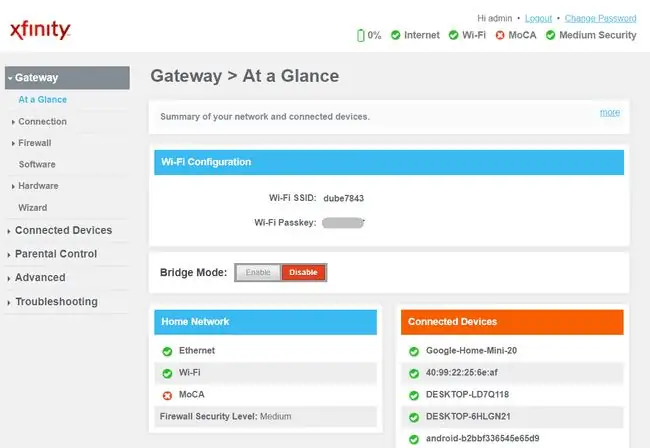
Vissa hemroutrar har Wi-Fi-säkerhets alternativ aktiverade och standardnycklar förinstallerade. En sådan router har vanligtvis ett klistermärke på botten som visar nyckelsträngen. Även om dessa nycklar är privata och generellt sett säkra att använda i ett hem, gör klistermärkena att alla i ett hem kan se dess nätverksinställningar och ansluta ytterligare klientenheter till nätverket utan din vetskap. För att undvika denna risk, åsidosätt nyckeln på en sådan router med en annan sträng när du installerar den första gången.






